Σύνδεση WPS (κωδικός PIN)
-
Επιλέξτε Άλλη ρύθμιση (Other setup) και, στη συνέχεια, πατήστε το κουμπί OK.
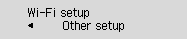
-
Επιλέξτε WPS (Κωδικός PIN) (WPS (PIN code)) και, στη συνέχεια, πατήστε το κουμπί OK.
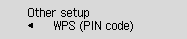
-
Ακολουθήστε τις οδηγίες στην οθόνη σε έναν υπολογιστή για να ορίσετε ένα κωδικό PIN στον ασύρματο δρομολογητή.
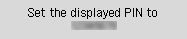
-
Όταν εμφανιστεί η παρακάτω οθόνη, πατήστε το κουμπί OK.
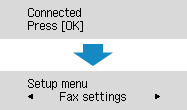
Εάν εμφανιστεί διαφορετική οθόνη, ανατρέξτε στην ενότητα «Αντιμετώπιση προβλημάτων».
-
Πατήστε το κουμπί ΑΝΤΙΓΡΑΦΗ (COPY) (A).
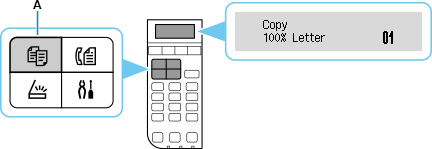
Η ρύθμιση της σύνδεσης δικτύου ολοκληρώθηκε.
macOS
Επιστρέψτε στην οθόνη εφαρμογής και συνεχίστε με τη ρύθμιση.
Κάντε κλικ στο ![]() στο Dock και ακολουθήστε τις οδηγίες στην οθόνη για να προχωρήσετε με τη ρύθμιση.
στο Dock και ακολουθήστε τις οδηγίες στην οθόνη για να προχωρήσετε με τη ρύθμιση.



